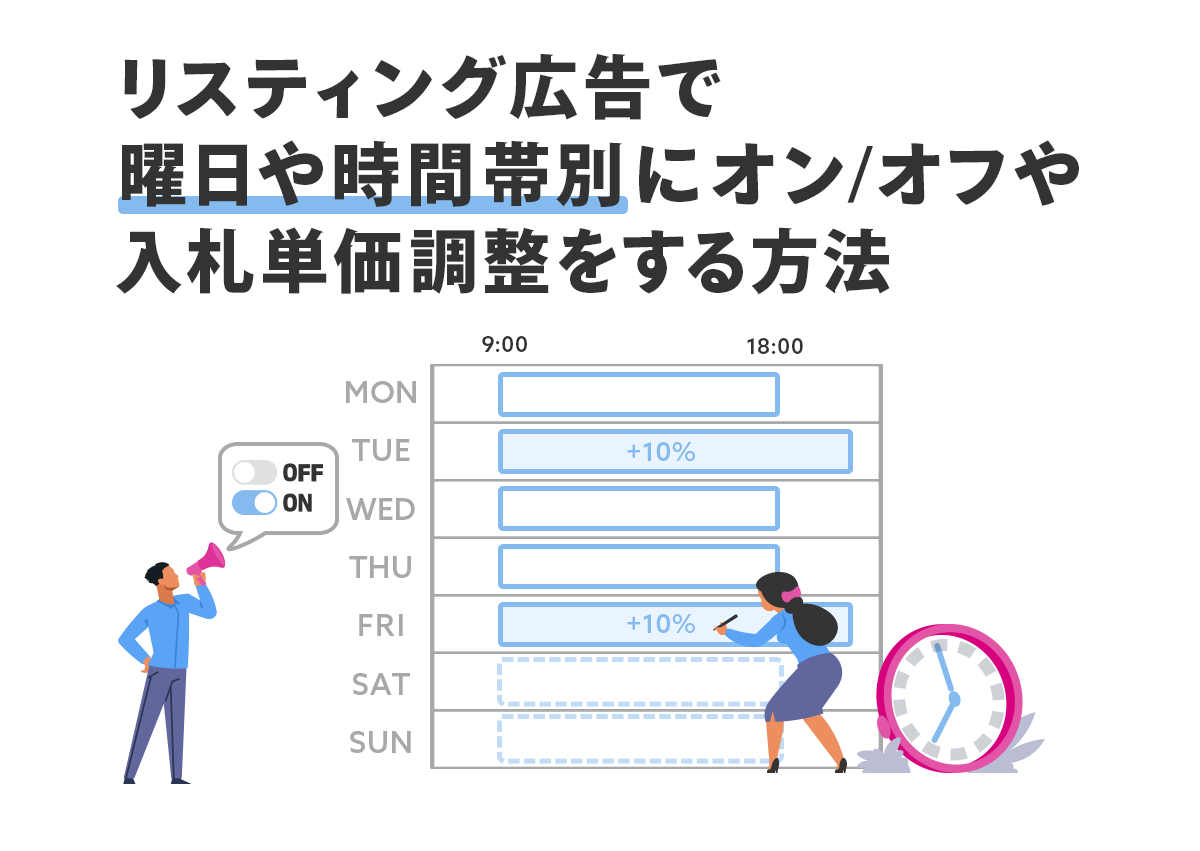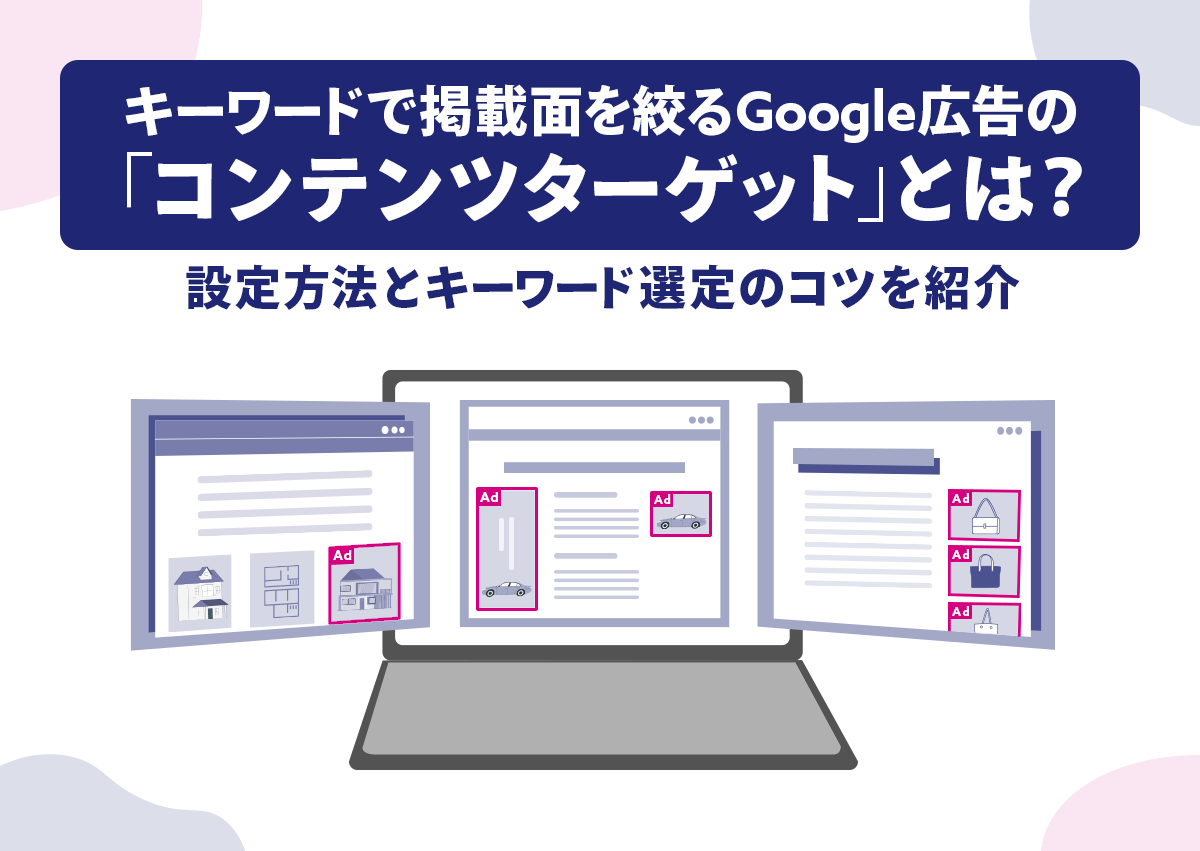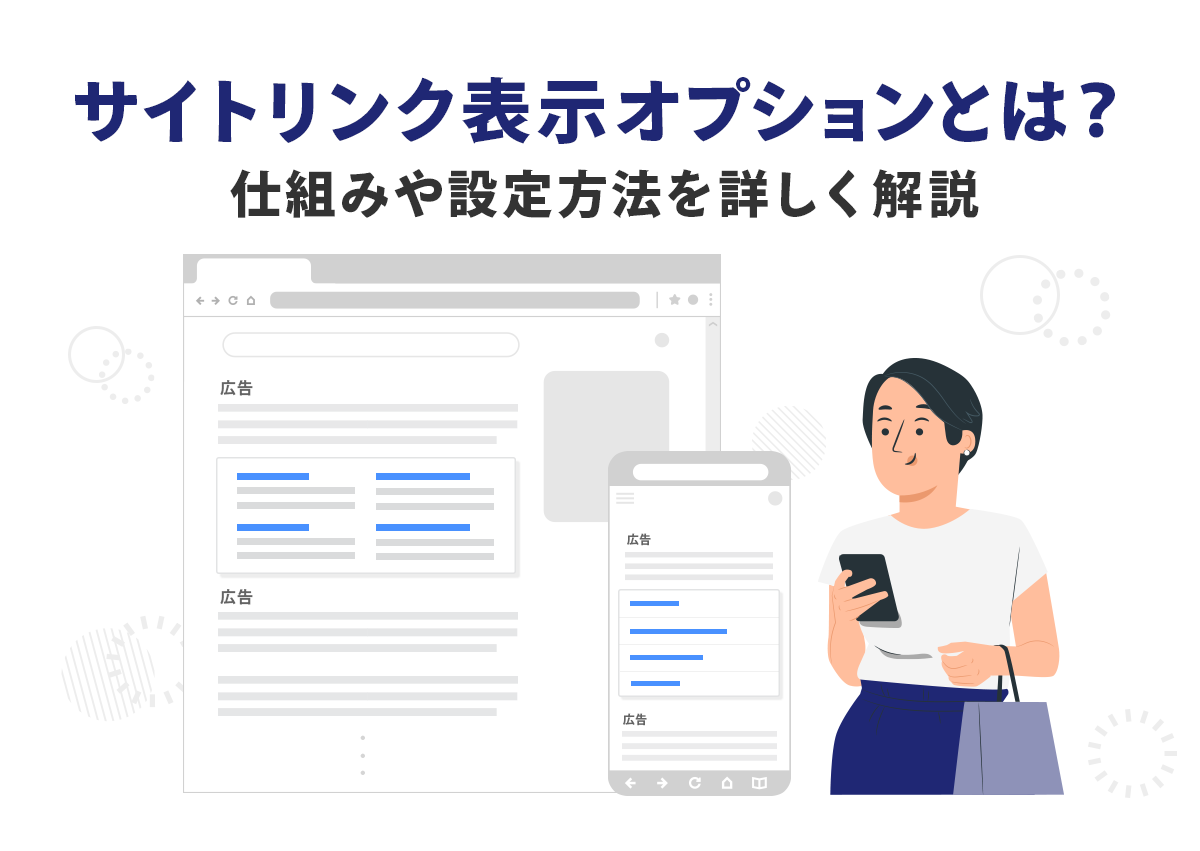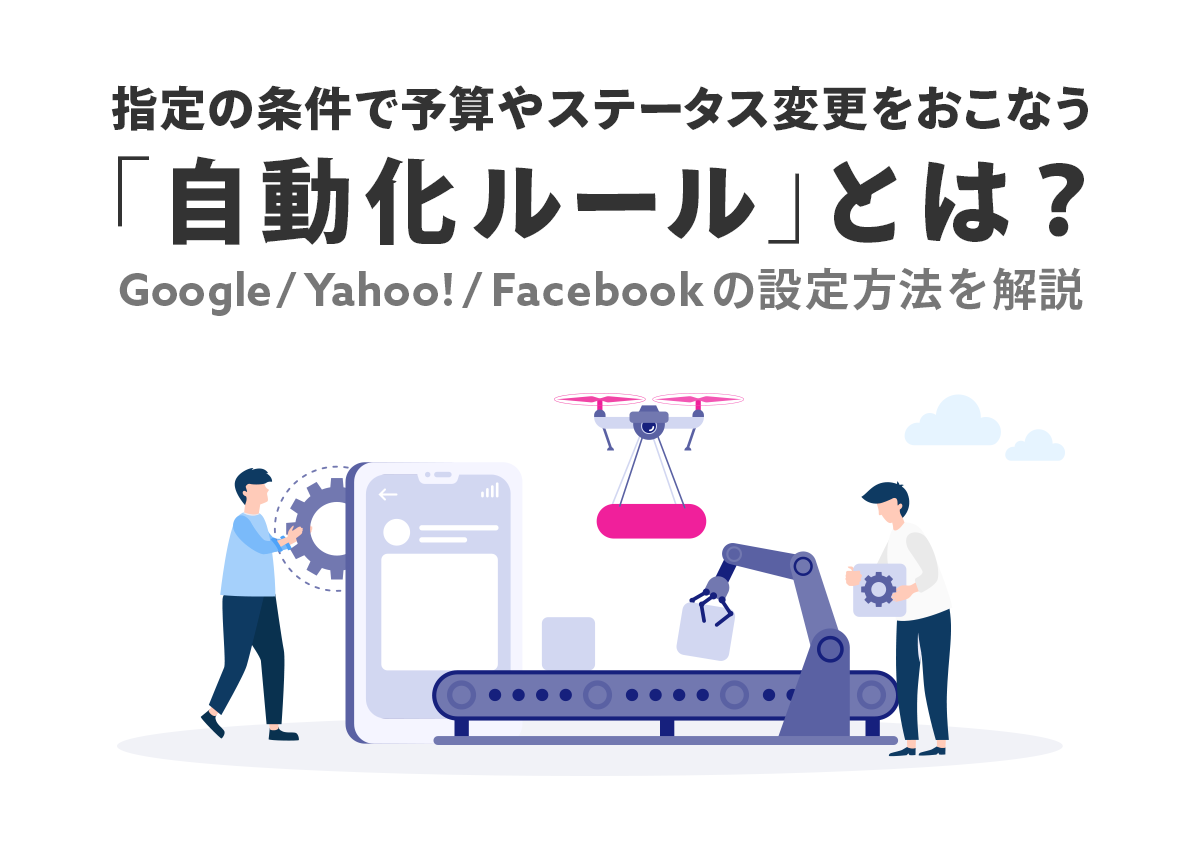
広告運用の仕事には、広告管理画面上で広告の設定・調整などをする作業系の業務と、成果を上げるための戦略を立てるといった思考系の業務があります。
できれば機械的な業務は効率化して、思考系の業務に時間を割きたいものです。とはいえ、実際は機械的な業務に時間を取られてしまうことが多いですよね。
そんな忙しい広告運用者の味方となる機能が今回紹介する「自動化ルール」です。通常は広告管理画面上で手動でおこなわなければいけない作業を、自動で実行してくれる便利な機能です。
Google と Yahoo!、Facebook それぞれに自動化ルールの機能があります(設定できる処理は媒体によって異なります)。今回は、自動化ルールでできることや活用例、設定方法を解説します。
機能の正式名称は、Google では「自動化ルール」、Yahoo! では「自動運用ルール」、Facebook では「自動ルール」とそれぞれ異なりますが、本記事において機能の概要説明に際しては「自動化ルール」に統一します。
自動化ルールとは
自動化ルールとは、指定した条件に基づいて予算設定や広告ステータスの変更などを自動で実行する機能です。実行できる機能は媒体によって異なり、Yahoo! 検索広告と Yahoo! ディスプレイ広告でも設定できる機能は異なります。実行できる具体的なアクションは次の通りです。
▼ Google 広告
| ルールの適用先 | アクション |
|---|---|
| キャンペーン/広告グループ/キーワード | ・有効にする ・一時停止する ・予算(入札単価)を変更する ・ラベルを変更する ・メールを送信する |
| ディスプレイネットワークのキーワード | ・有効にする ・一時停止する ・入札単価を変更する |
| トピック/プレースメント/オーディエンスセグメント | ・有効にする ・一時停止する ・上限クリック単価を変更する ・上限インプレッション単価を変更する ・入札単価調整比を変更する ・メールを送信する |
| 年齢層/性別/子供の有無/収入の範囲 | ・有効にする ・広告グループから除外する ・上限クリック単価を変更する ・上限インプレッション単価を変更する ・入札単価調整比を変更する ・メールを送信する |
▼ Yahoo! 検索広告
| ルールの適用先 | アクション |
|---|---|
| キーワード | ・効果の低いキーワードの配信停止 ・効果の低いキーワードの対象外キーワードへの追加 |
| クエリ(検索語句) | ・効果の低いクエリを配信停止 ・効果の低いクエリを対象外キーワードに追加 ・効果の高いクエリのキーワード追加 |
| キャンペーン/広告グループ/キーワード | ・予算(入札単価)を引き上げる ・予算(入札単価)を引き下げる ・予算(入札単価)を任意の金額に変更する |
▼ Yahoo! ディスプレイ広告
| ルールの適用先 | アクション |
|---|---|
| キャンペーン | ・配信設定をオンにする ・配信設定をオフにする ・1日の予算を変更する ・入札価格や目標値を変更する |
| 広告グループ | ・配信設定をオンにする ・配信設定をオフにする ・入札価格、目標値を変更する |
| キーワード | ・配信設定をオンにする ・配信設定をオフにする |
▼ Facebook 広告
| ルールの適用先 | アクション |
|---|---|
| キャンペーン | ・オンにする ・オフにする ・お知らせのみ送信 ・予算を調整 |
| 広告セット | ・オンにする ・オフにする ・お知らせのみ送信 ・予算を調整 ・手動入札価格を調整 |
| 広告 | ・オンにする ・オフにする ・お知らせのみ送信 |
通常、予算の変更や広告のオン・オフ切り替えは、広告管理画面で手動でおこないます。しかし自動化ルールを活用すればこの作業を自動化することが可能になります。
たとえば、特定の広告のステータスが月曜日の0:00にオンになるような条件を指定すれば、自動的に広告のステータスがオンになるので、夜中に管理画面を開いて作業する必要がありません。
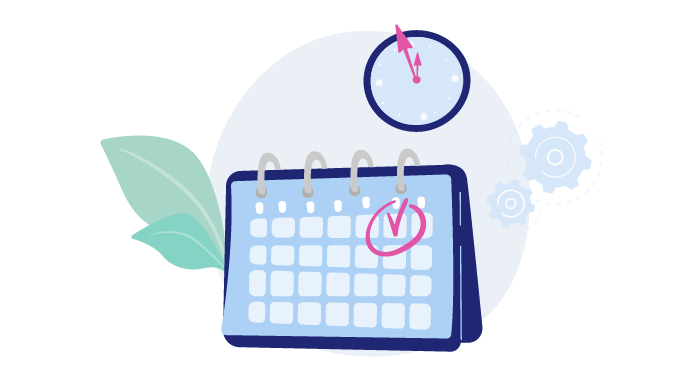
時間や曜日を指定して配信する方法は、配信スケジュール設定などでもできますが、Google や Yahoo! 検索広告の配信スケジュール設定はキャンペーン単位でしか設定できません。特定の広告のみの配信スケジュール設定は難しい場合があるので、そんなときは自動化ルールを使用しましょう。
また、Google の自動化ルールには設定の変更だけでなく、メール通知の機能もあります。指定の予算を超えたらメールで通知がくるよう設定しておくと、わざわざ管理画面を確認せずに予算の動向を把握できます。
自動化ルールを上手く活用することで、時間短縮や作業効率改善、ミスの防止につながります。
自動化ルールの活用例
自動化ルールで自動化可能な運用業務作業の事例を紹介します。配信スケジュール設定など、他の機能では設定できない便利な活用方法もあるのでチェックしてみてください。
【Yahoo! 検索広告以外】指定の費用到達でキャンペーンをオフ
決められた予算の中で広告配信をする広告運用では、予算管理は重要な業務の1つです。自動化ルールを使うことで、予算管理を効率的におこなうことができます。

たとえば、広告費が100,000円を超えたら停止したいキャンペーンがある場合、自動化ルールを使用すると手動で確認することなく自動で停止させることができます。
ただし、Yahoo! 検索広告では自動化ルールを使用してキャンペーンをオフにする機能がありません。Google と Yahoo! ディスプレイ広告、Facebook では使用できます。
【Yahoo! のみ】成果の良い検索語句をキーワードに追加
コンバージョンを獲得できるキーワードを見つけることで成果が向上する運用型広告の世界。しかし、忙しい日々の業務の中で、検索語句を細かくチェックすることは大変な作業です。
そんな骨の折れる作業を解消してくれるのが、Yahoo! 検索広告の自動化ルールです。Yahoo! 検索広告の自動化ルールでは、成果の良い検索語句を自動で広告配信のキーワードとして追加できます。
「効果の高い検索クエリーのキーワード追加」という機能で、実行条件を「コンバージョン数1件以上」と設定すると、コンバージョンが獲得できた検索語句を自動的にキーワード登録できます。登録するキーワードのマッチタイプは設定から選択可能です。
しかし、残念ながらこの機能は Yahoo! 検索広告のみで、Google の検索広告では使用できません。
【Google・Facebook】特定の日に広告をオン/オフ
開始時間や掲載期間が決まっているセール広告のような広告を配信するとき、配信開始時間が夜の0時だったらどうしますか?
PC を自宅に持ち帰って、管理画面を開きながら0時になるのを待って広告をオンに・・・なんてする必要はありません。
指定の日時に広告のステータスをオンにする自動化ルールを設定しておけば、管理画面を触らずに自動的に広告を0時に配信できます。
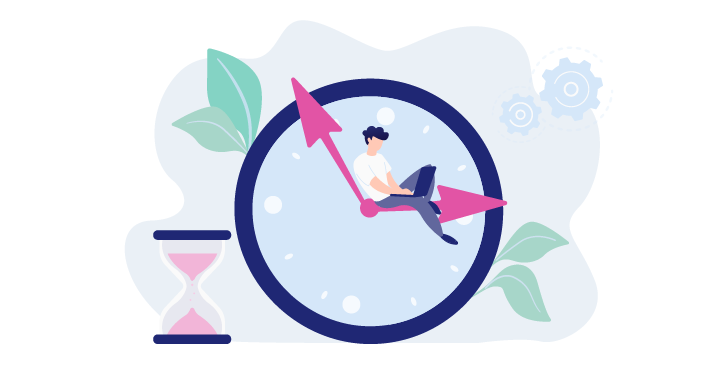
年明けの1月1日の0時に広告を配信しなければいけない場合でも、自動化ルールを設定することで、安心して新年を迎えることできます。
ただし、この機能は Yahoo! 検索広告と Yahoo! ディスプレイ広告では使えないので注意してください。
この他にも自動化ルールの活用方法はさまざまです。便利な機能である一方、間違った設定をすると意図しない配信をしてしまうこともあるので注意が必要です。
自動化に頼り切らずに、正しくルールが実行されているかしっかり確認するようにしましょう。
自動化ルールの設定方法
ここまでで自動化ルールの便利さが伝わったと思うので、実際に管理画面にキャプチャを用いて、自動化ルールを設定する方法を各広告媒体ごとに解説していきます。
Google の自動化ルール設定方法は2パターンあります。メニュー一覧からルール作成画面に移動して設定する方法と、キャンペーンやキーワードなど各階層の一覧が表示されている画面から設定する方法です。
この記事では、メニュー一覧から設定する方法を説明します。Google 広告管理画面の右上にある「ツールと設定」をクリックして、「一括操作」のなかにある「ルール」をクリックします。
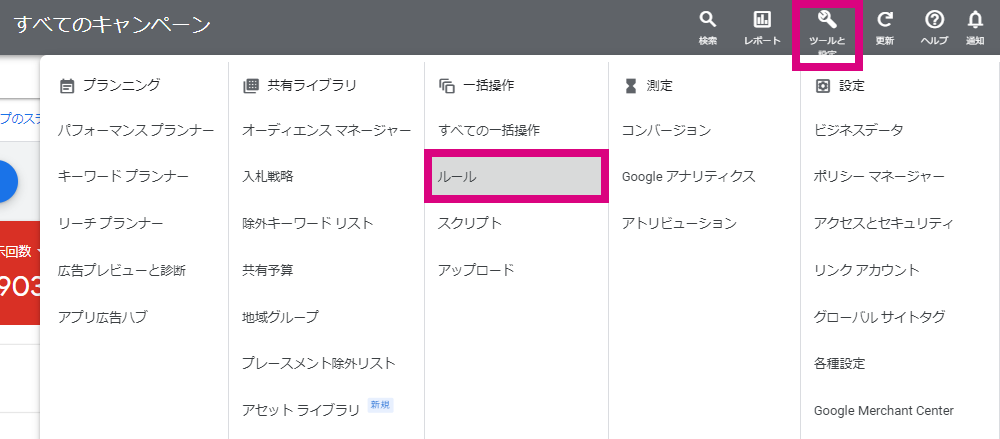
次に青い+(プラス)マークのボタンをクリックし、選択肢の中から設定するルールを選択して、ルール作成画面に移ります。
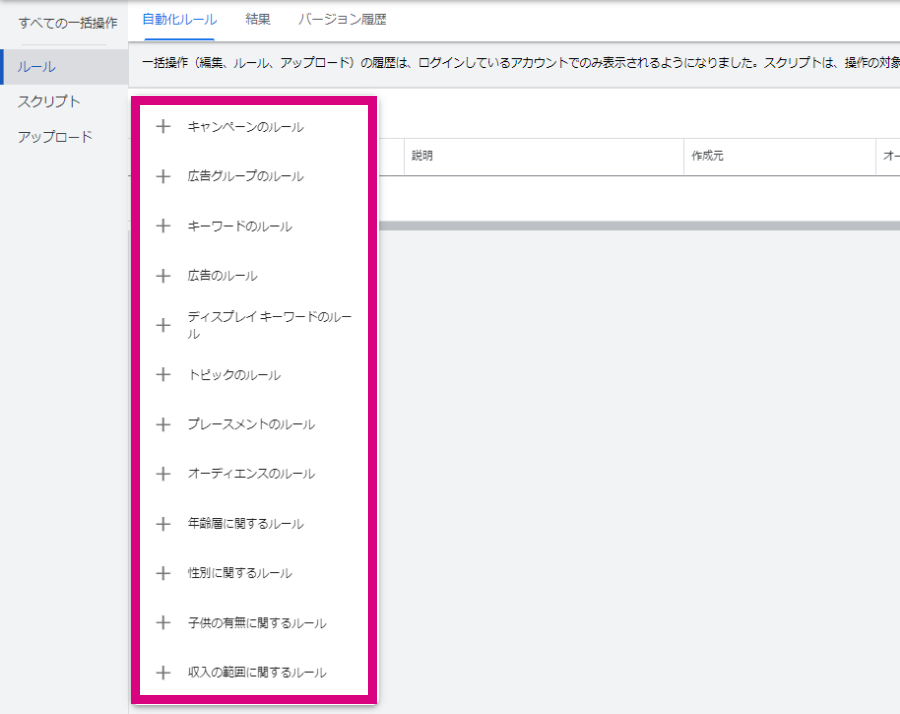
この方法のほかに、キャンペーンやキーワードなど各階層の一覧が表示されている画面から、ルールを適用したいものにチェックを付けて「編集」をクリック、そして「自動化ルールを作成」をクリックすることで、ルール作成画面に移ります。
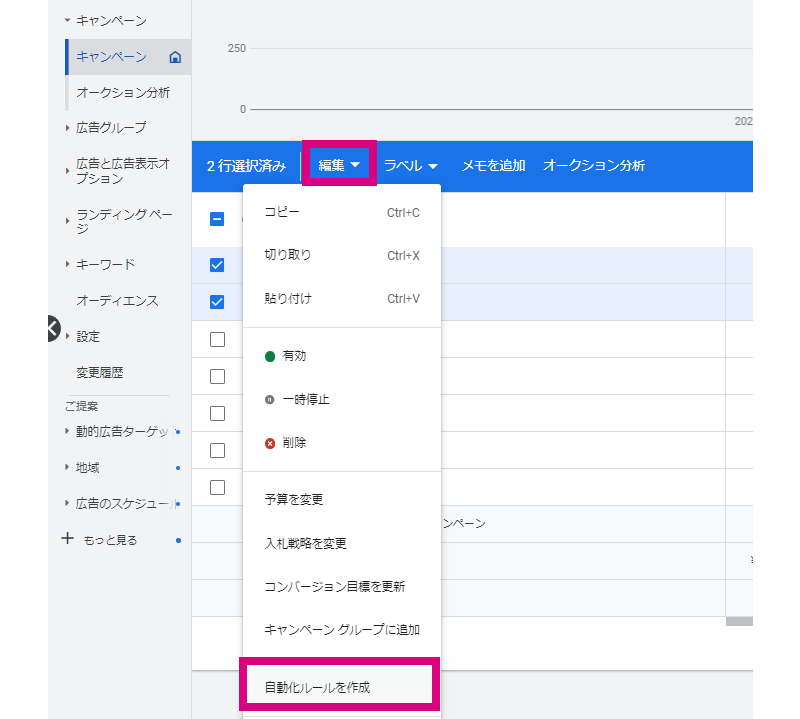
ここから先は、「メニュー一覧」と「各階層の一覧」のどちらからでも同じ手順です。
例として「キャンペーンのルール」を選択して解説を進めていきます。そのほかのルールも操作方法はほとんど同じです。
まずは「名前」の項目でルールの名前を設定します。「アクション」では、実行する処理の種類を選択します。
このとき「メールを送信する」を選択すると、設定の変更ではなく、メール送付だけがされます。たとえば、広告費用が100,000円を超えた場合に18時にメールが送信されるようルールを設定しておくと、効率的に広告費の監視ができます。
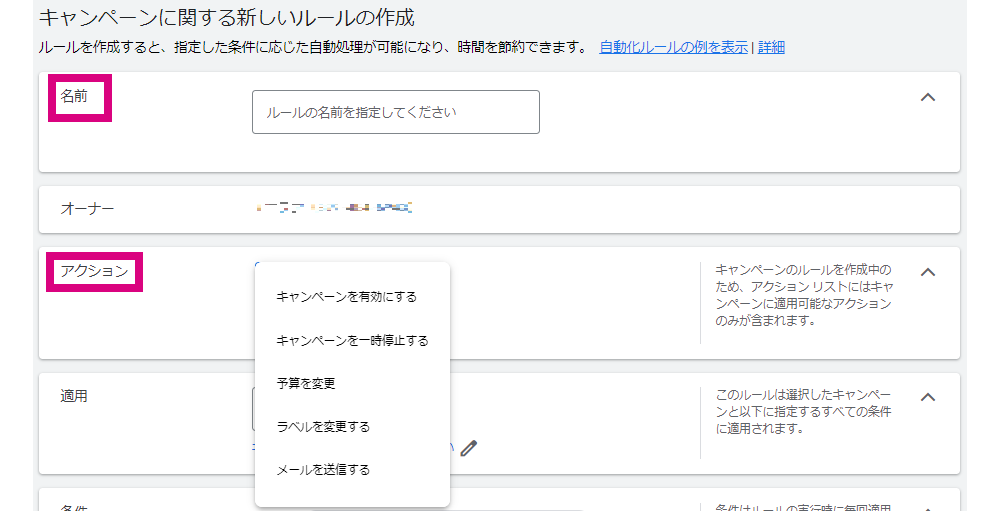
「適用」ではルールを適用するキャンペーンを選択します。すべてのキャンペーンを対象にしたい場合は「選択済みアカウントのキャンペーン」を選択します。
「条件」ではルールを実行する条件を設定します。キャンペーン名や広告名、成果指標の数値などを指定することができます。
たとえば、「A」というキャンペーンの広告費用が100,000円を超えたときに、キャンペーンを停止するというルールを作成するとします。
この場合は費用の条件を「>=¥100,000」に設定、かつキャンペーン名の条件を「A を含む」という設定にします。
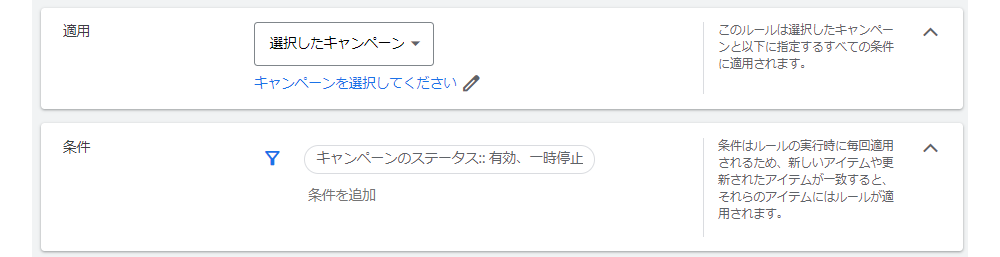
「頻度」では処理を実行する時間を設定します。選択できる頻度の種類は次の4種類です。
- 1回:実行する年月日と時間を指定
- 毎日:実行する時間を指定
- 週別:実行する曜日と時間を指定
- 月別:実行する日(1から28のなかから選択)と時間を指定
月によっては29日から31日がない月もあるため、月別の設定では1日から28日までしか選択できません。
また、「使用するデータの期間」では条件を適用するために参照する期間を指定します。たとえば、前日の広告費用が100,000円を超えていたらキャンペーン予算を引き上げるというルールを作成するとき、「使用するデータの期間」は「昨日」に設定します。

最後に「結果をメールで通知」を設定します。メールで通知する条件と、メールを受信するアドレスを指定します。メールで通知する条件は次の4種類から選択します。
- このルールが実行されるたび
- 変更やエラーがある場合のみ
- エラーがある場合のみ
- メールを送信しない

Yahoo! 検索広告
Yahoo! 検索広告での自動化ルールの設定は、まず管理画面のメニューにある「ツール」から「自動運用ルール」をクリックします。
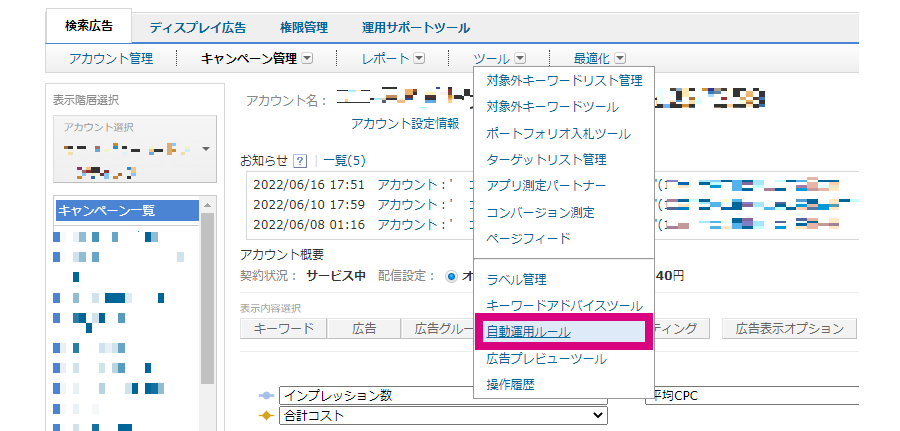
「+自動運用ルール新規作成」のボタンをクリックして、ルール作成画面に移ります。
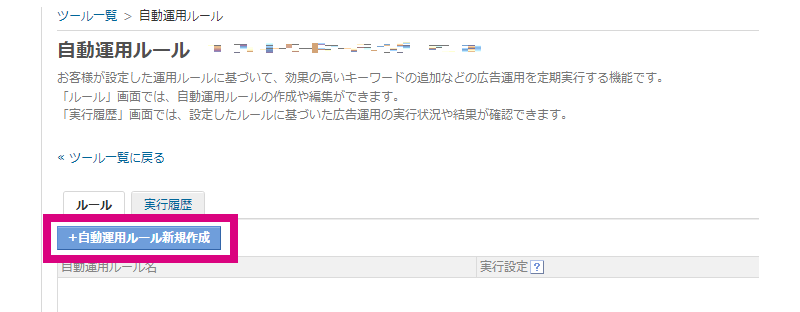
次に「運用目的」を選択します。選択できる目的は6種類あり、それぞれ指定できる処理内容は次の通りです。
- 効果の低いキーワードの配信停止・対象外キーワードへの追加
- 配信停止
- 対象外キーワードに追加
- 効果の低い検索クエリーの対象外キーワードへの追加
- 完全一致
- フレーズ一致
- 部分一致
- 効果の高い検索クエリーのキーワード追加
- 完全一致
- フレーズ一致
- 部分一致
- 配信設定
- オン
- オフ
- キャンペーン日額予算の変更
- 予算を引き上げる
- 予算を引き下げる
- 予算を次の金額に変更する
- 広告グループ入札価格の変更
- 予算を引き上げる
- 予算を引き下げる
- 予算を次の金額に変更する
- キーワードの入札価格変更
- 予算を引き上げる
- 予算を引き下げる
- 予算を次の金額に変更する
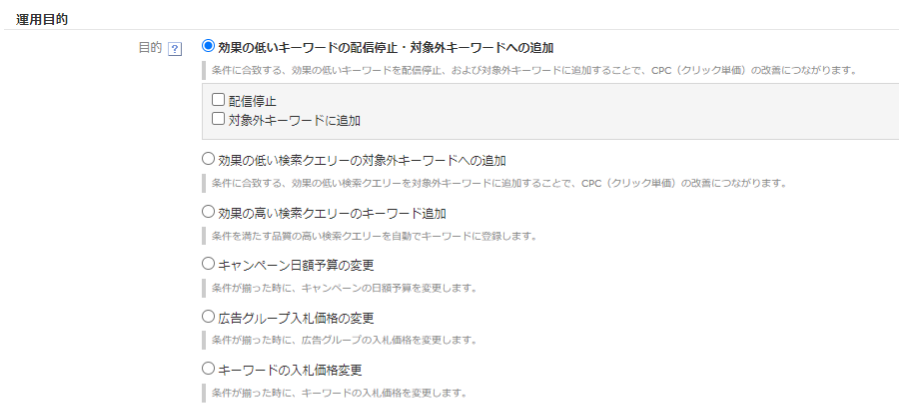
続いて「運用条件」を設定します。
「関連付け設定」では、ルールを適用するキャンペーンまたは広告グループを選択します。全てのキャンペーンに適用する場合は「アカウントに関連付ける」を選択します。
「条件」ではルールを実行する条件を設定します。キャンペーン名や広告名、成果指標の数値などを指定することができます。
例えば CPA が500円以下のキーワードの入札を上げたいときは、条件を「コスト/コンバージョン数、500円以下」に設定します。
「条件の集計期間」では条件を適用するために参照する期間を指定します。例えば、前日の広告費用が100,000円を超えていたらキャンペーン予算を引き上げるルールを作成したいとき、「条件の集計期間」は「前日」に設定します。
「設定した条件で対象となる入稿内容」では、設定した運用条件の対象となるキャンペーン・広告グループ・キーワードが確認できます。
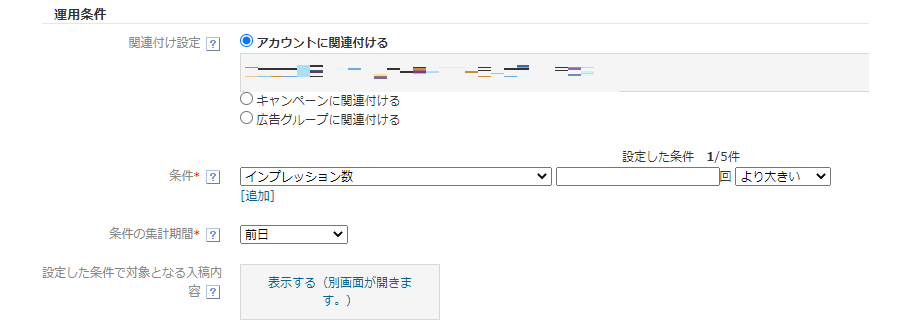
「実行タイミング」の「実行頻度」では、処理を実行するタイミングを選択します。タイミングは毎日/曜日/月1回の3種類から選べます。
月1回の場合は1日から31日まで選択ができますが、29日から31日のいずれかを選択した場合、該当日がない月にはその月の最終日に実行されます。
最後に「基本情報」の「自動運用ルール名」でルールの名前をつけて、実行設定をオンかオフで設定します。
実行設定がオンであれば、指定したタイミングで指定した条件の処理が実行されます。オフにしておくと設定が実行されないので要注意です。
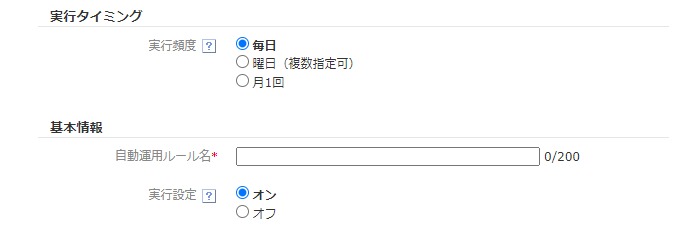
Yahoo! ディスプレイ広告
Yahoo! ディスプレイ広告の自動化ルールの設定は、はじめに管理画面右上のメニューにある「ツール」から「自動運用ルール」をクリックします。
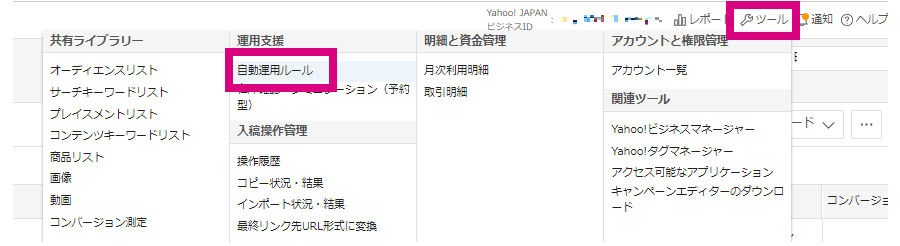
画面左上か中央にある「+自動運用ルールを作成」をクリックして、ルールを作成する階層をクリックして、ルールの作成画面に移ります。
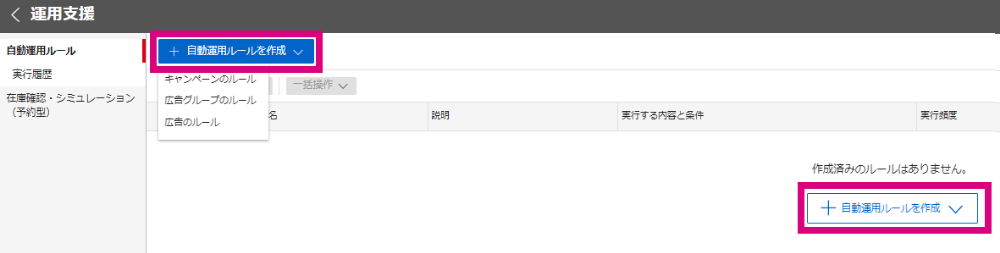
ここでは「キャンペーンのルール」を選択して解説を進めていきます。そのほかのルールも操作方法はほとんど同じです。
まずは「ルール名」を設定して、「自動実行」をオンかオフで設定します。実行設定がオンであれば、指定したタイミングで指定した条件の処理が実行されます。オフにしておくと設定が実行されないので要注意です。
「説明」は必須ではありませんが、必要があれば設定しましょう。目的やルール設定の詳細を書いておくと管理がしやすくなります。
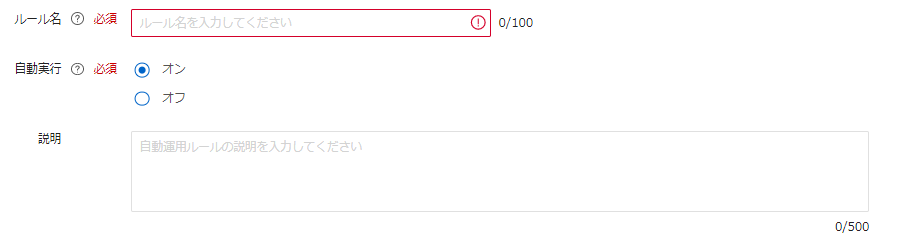
「実行する内容」では、実行するルールの種類を選択します。
1日の予算の変更は、指定の金額(円)もしくは割合(%)の引き上げ/引き下げを指定します。
キャンペーンの入札価格・目標値の変更は次の4つの課金方式もしくは自動入札戦略を指定し、指定の金額(円)もしくは割合(%)の引き上げ/引き下げを指定します。
- コンバージョン単価の目標値(tCPA)
- クリック課金(CPC)
- 動画再生課金(CPV)
- ビューアブルインプレッション課金(vCPM)

次に「関連付け設定」では、ルールを適用するキャンペーンを選択できます。すべてのキャンペーンに適用する場合は「アカウント内の全てのキャンペーンに関連付ける」を選択します。
ただし、ここで気をつけたいのは「アカウント内の全てのキャンペーンに関連付ける」を選択すると、ルールの実行時間を指定できなくなることです。
この次に設定する「条件」の項目を設定すると、ルール実行の時間を指定できなくなる仕様になっています。
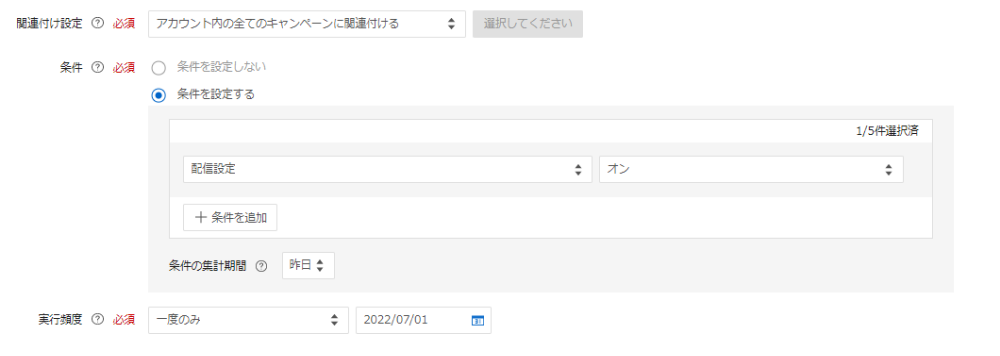
一方で「関連付け設定」で「選択したキャンペーンに関連づける」を選択し、ルール実行の対象とするキャンペーンを指定する場合であれば、「条件を設定しない」が選べるためルール実行の時間が指定できます。
「選択したキャンペーンに関連づける」を選択し、「条件を設定する」を選んだ場合もルール実行の時間を指定できません。
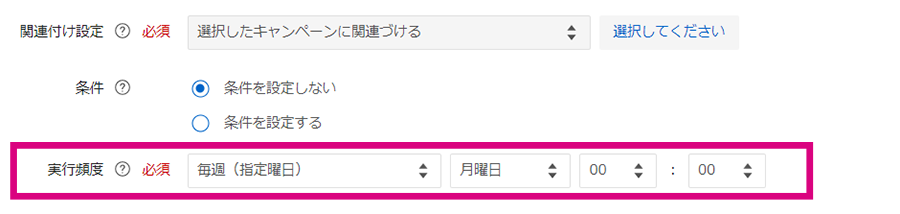
次の「条件」の項目では、ルールを実行する頻度(曜日や時間)を設定します。キャンペーン名や成果指標の数値などを指定することができます。
「実行頻度」で選択できる頻度の種類は次の4種類です。
- 1回:実行する年月日を指定
- 毎日:指定する項目なし
- 週別:実行する曜日を指定
- 月別:実行する日(1から31の中から選択)を指定
上記に加え、「条件」を設定しない場合はルールの実行時間を設できます。
また、月別の場合は実行する日を1日から31日まで選択ができますが、29日から31日のいずれかを選択し、該当日がない月の場合は、その月の最終日に実行されます。
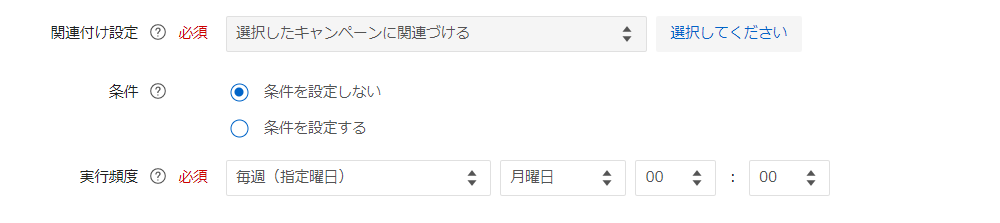
最後に「設定した条件で対象となるキャンペーンを確認する」をクリックすると、設定したルールが適用されるキャンペーンが確認できます。想定したとおりの設定になっているか確認しましょう。

Facebook 広告の自動化ルールの設定は、管理画面の一番左端にある三本線のメニュー(すべてのツール)をクリックして、「広告を掲載」の項目内にある「自動ルール」を選択します。
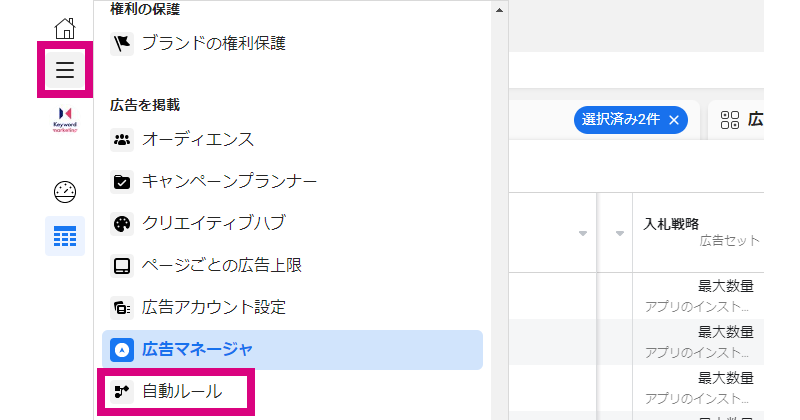
もしくはルールを設定したいキャンペーン・広告グループ・広告のいずれかにチェックを付けて「ルール」をクリックし、「新しいルールを作成」をクリックします。
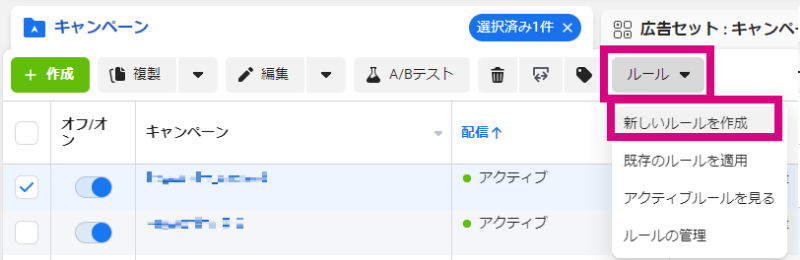
ルールの管理画面に移ったら「+ルールを作成」をクリックします。Google やYahoo! のようにキャンペーンのオン/オフや予算の変更をするには「カスタムルール」を選択して「次へ」をクリックします。
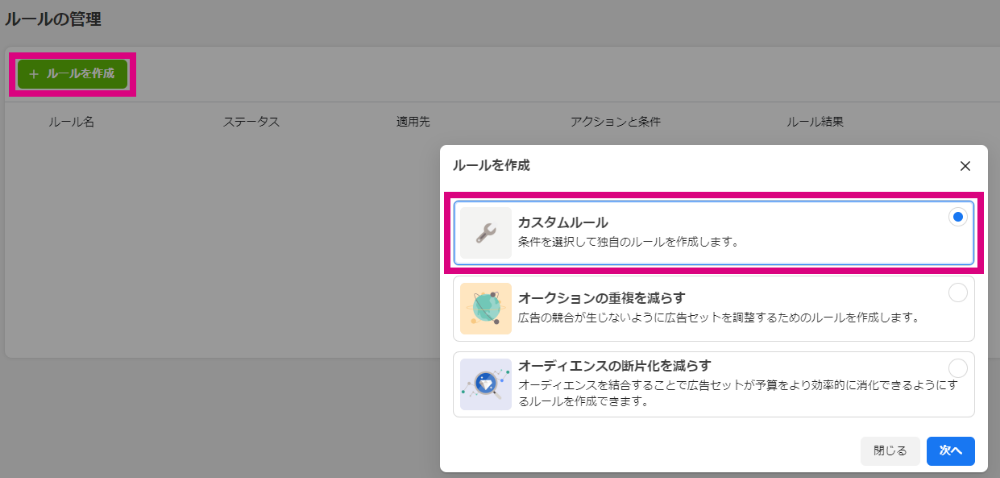
最初に「ルール名」を設定します。
「ルールの適用先」では、ルールを設定する階層をキャンペーン・広告グループ・広告の中から選択します。
表示は「アクティブなすべてのキャンペーン」となっていますが、この次の項目の「アクション」で「キャンペーンをオンにする」を選択すると、自動的に「停止中のすべてのキャンペーン」になります。広告グループと広告も同様です。
ここでは、「キャンペーンのルール」を例に、解説を進めていきます。そのほかのルールも操作方法はほとんど同じです。
「アクション」では、ルールで実行する処理の種類を設定します。各階層で選択できるアクションは次の通りです。
- キャンペーン
- キャンペーンをオンにする
- キャンペーンをオフにする
- お知らせのみ送信
- 予算を調整
- 広告グループ
- 広告グループをオンにする
- 広告グループをオフにする
- お知らせのみ送信
- 予算を調整
- 手動入札価格を調整
- 広告
- 広告をオンにする
- 広告をオフにする
- お知らせのみ送信
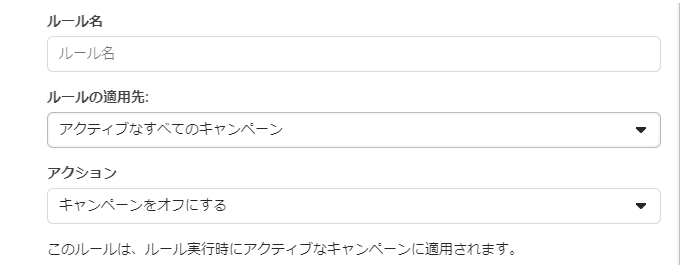
「条件」ではルールを実行する条件を設定します。キャンペーン名や成果指標の数値などを指定できます。
「期間」では条件を適用するために参照する期間を指定します。例えば、前日の広告費用が100,000円を超えたときにキャンペーン予算を引き上げるルールを作成するには、「期間」は「昨日」に設定します。
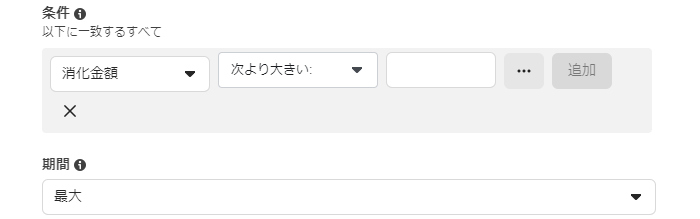
「スケジュール」では、ルールを実行するタイミングを指定します。
「継続的」を選択すると通常30分ごとに実行されるので、たとえばキャンペーンの広告費用が10,000円を超えたらキャンペーンをオフにするルール作成をしておけば、条件を満たすキャンペーンがあるか30分おきに自動的にチェックでき、こまめな広告費の管理が可能になります。
「毎日」を選択すると毎日0時にルールが実行されます。特定の曜日、時間に実行したい場合は「カスタム」で設定します。
注意したいのは、Facebook 広告の自動化ルールでは特定の年月日を指定することができないことです。そのため、特定の日にのみ実行したい場合は、曜日の指定で代用するしかありません。
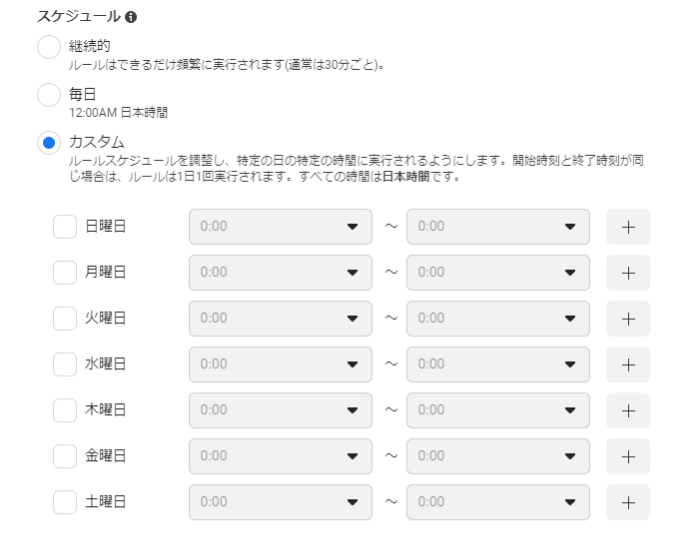
最後にルールが実行された際に通知する「お知らせ」の設定をします。Facebook 上への通知以外に、広告アカウントにアクセスできるアカウントのメールアドレスにも通知するように設定できます。
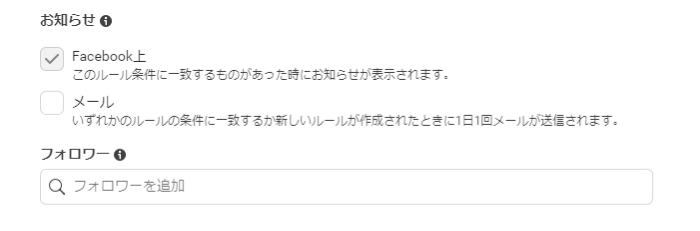
自動化ルールで作業効率化しよう!
条件さえ指定できれば自動化ルールはとても便利な機能です。広告費や配信結果の監視を自動化すると業務の効率化にもなります。また、夜間や休日への日時設定もできるので、就業時間外の作業をする必要もなくなります。
広告媒体によって設定できる内容は異なります。各広告媒体の機能の違いを確認し、活用できる自動化ルールを日々の広告運用に取り入れてみてはいかがでしょうか。
運用型広告の成果にお悩みなら、1,300社以上の支援実績があるキーマケに相談してみませんか?
- 日々広告を運用している広告運用者がシミュレーションを作成し、商材に合った媒体や配信メニューをご提案します。運用開始後は、東京本社と九州佐賀支社の分業体制により、ミスのない安定した運用とすばやい施策立案・実行を可能としています。
メールアドレスをご登録いただきますと、ブログの更新情報などをお届けいたします。
- 「わかりにくいこと」を「わかりやすく」をモットーに、すべての記事を実際に広告運用に関わるメンバー自身が執筆しています。ぜひ無料のメールマガジンに登録して更新情報を見逃さないようにしてください!
記事を書いた人

編集部
モットーは、分かりにくいを分かりやすく。Web広告の知識に長けた編集陣が、リスティング広告やSNS広告などの運用型広告の最新情報、Webマーケティングのノウハウを分かりやすく解説します。
関連記事
広告アカウント診断(無料)も実施中
私たちの分析力・提案力をお試しいただけます
広告アカウント診断(無料)も実施中
私たちの分析力・提案力をお試しいただけます
-
あなたの広告アカウントを無料診断します
広告アカウント診断 -
詳細なお見積りをご希望の方はこちら
お問い合わせ -
支援事例などをまとめたサービス紹介資料はこちら
サービス資料のダウンロードはこちら